Untuk meringankan Operator, maka Dapodik dapat dikerjakan secara berkelompok misalnya dikerjakan melalui 2 laptop atau lebih yang syaratnya adalah laptop utama (laptop terinstal dapodik) terkoneksi dengan internet. Disini ada 2 cara yang dapat kita gunakan :
1. Dengan Menggunakan Koneksi Peer To Peer / AD-Hoc Jaringan
2. Penggunaan IP Public
1. Dengan Menggunakan Koneksi Peer To Peer / AD-Hoc Jaringan
Jaringan Ad hoc adalah jaringan mode WLAN yang memungkinkan beberapa komputer dapat saling terhubung untuk berbagi pakai secara bersama melalui jaringan nirkabel.Data dapodik dapat di inputkan melalui jaringan Ad-Hoc dengan menggunakan laptop/PC awal yang telah terinstall aplikasi dapodikdas sebagai server dan laptop/PC lain tanpa menginstall aplikasi dapodikdas.Untuk membuat koneksi adhoc dari laptop/PC client yang terinstall aplikasi dapodikdas versi 3.0.3 adalah sebagai berikut :
1. Klik icon Network pada taskbar dan klik kanan open network and sharing center
2. Setelah klik open network and sharing center akan muncul jendela baru lalu klik Manage wireless network
3. Lalu klik add pada pada jendela tersebut :
4. Lalu akan muncul jendela Manually Connect to a wireless Network lalu pilih create an ad hoc network seperti pada gambar berikut :
5. Lalu klik create an ad hoc network dan akan muncul jendela baru lalu klik next
6. Setelah klik next lalu akan muncul jendela baru untuk melakukan pembuatan nama SSID yang akan digunakan :
Keterangan gambar :
1. Network name: Diisikan nama SSID atau nama Wifi yang akan di gunakan sebagai server dapodikdas (ex . Dapodikdas2015).
2. Security Type: Membantu dari segi keamanan saat pengiputan data. (berikan security type agar aplikasi dapodik pada server tidak mudah diakses oleh PC/Laptop selain milik sekolah atau Operator Sekolah).
7. Setelah selesai melakukan pembuatan nama dan password untuk SSID telah dilakukan makan akan muncul gambar seperti dibawah :
8. Lakukan cek dengan melihat di menu taskbar dengan icon sinyal hijau , lakukan cek pada PC atau Laptop client yang belum terinstall aplikasi dapodikdas. Berikut adalah SSID yang berhasil dibuat.
Jika PC atau Laptop Client sudah connect dengan SSID yang telah dibuat buka Browser pada PC atau Laptop Client lalu ketikan Url yang sama dengan Url server saat membuka Aplikasi dapodik (ex. Localhost:8080).
Catatan: Metode Ad-hoc untuk Aplikasi dapodikdas hanya dapat melakukan pengirim dengan PC atau Laptop yang menjadi server.
2. Dengan Menggunakan IP Public
Pengisian data pada aplikasi dapodikdas dapat menggunakan PC/Laptop server yang terkoneksi dengan internet.Penggunaan internet yang sama antara PC/Laptop server dengan PC/Laptop client dapat mengakses aplikasi dapodikdas tanpa harus PC/Laptop client menginstall aplikasi dapodikdas.Tata cara penggunaan nya sebagai berikut :1. Pastikan internet yang dipakai adalah internet yang sama antara server dan client :
2. Setelah internet yang di gunakan sama cek ip yang di dapatkan oleh PC/Laptop yang dijadikan server dengan cara START + search , lalu ketikkan CMD :
3. Lalu akan muncul jendela baru atau yang biasa disebut terminal windows,dan ketikan ipconfig pada terminal cmd :
4. Setelah membukan Ipconfig lalu akan muncul Windows IP Configuration seperti gambar dibawah lalu tulis IPv4 Address yang tertera pada jendela CMD :
Ketikan IPv4 address yang sudah didapat pada PC/Laptop server pada Web browser PC/Laptop Client :
Demikian sedikit share tentang bagaimana Cara Mengerjakan Dapodik Dengan 2 Laptop/Lebih, semoga bermanfaat.
Baca juga : Solusi/Tanya Jawab Aplikasi Dapodikdas Versi 4.0.0





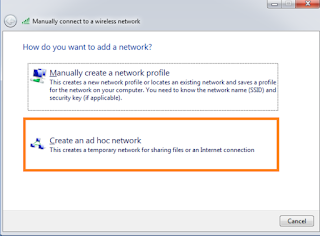

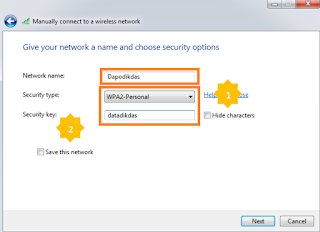





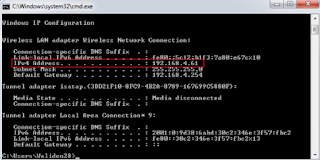






0 komentar: